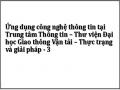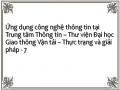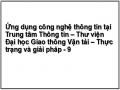Cú pháp của biểu thức tìm kiếm:
(thuật ngữ tìm tin_1 WITHIN fxxxn) BOOLEAN (thuật ngữ tìm tin_2 WITHIN fxxxn) BOOLEAN (thuật ngữ tìm tin_3 WITHIN fxxxn) BOOLEAN (thuật ngữ tìm tin_n WITHIN fxxxn)
Giải thích:
+ Thuật ngữ tìn tin: Là từ hoặc cụm từ bạn đọc muốn tìm kiếm.
+ WITHIN: Là toán tử tìm tin, nó nằm giữa cụm từ muốn tìm và trường muốn
tìm.
Có thể bạn quan tâm!
-
 Thống Kê Số Lượng Sách Năm 2011 Báo - Tạp Chí: Gần 200 Tên
Thống Kê Số Lượng Sách Năm 2011 Báo - Tạp Chí: Gần 200 Tên -
 Thực Trạng Ứng Dụng Hệ Quản Trị Thư Viện Tích Hợp Ilib
Thực Trạng Ứng Dụng Hệ Quản Trị Thư Viện Tích Hợp Ilib -
 Công Tác Lưu Thông Và Quản Lý Bạn Đọc
Công Tác Lưu Thông Và Quản Lý Bạn Đọc -
 Ứng Dụng Barcode Tại Trung Tâm Thông Tin – Thư Viện Đại Học Giao Thông Vận Tải
Ứng Dụng Barcode Tại Trung Tâm Thông Tin – Thư Viện Đại Học Giao Thông Vận Tải -
 Ứng Dụng Rfid Tại Trung Tâm Thông Tin – Thư Viện Đại Học Giao Thông Vận Tải
Ứng Dụng Rfid Tại Trung Tâm Thông Tin – Thư Viện Đại Học Giao Thông Vận Tải -
 Ứng dụng công nghệ thông tin tại Trung tâm Thông tin – Thư viện Đại học Giao thông Vận tải – Thực trạng và giải pháp - 9
Ứng dụng công nghệ thông tin tại Trung tâm Thông tin – Thư viện Đại học Giao thông Vận tải – Thực trạng và giải pháp - 9
Xem toàn bộ 84 trang tài liệu này.
+ fxxx: Là tên nhãn trường con trong MARC21.
+ BOOLEAN: Là toán tử tìm tin, có thể là AND, OR hoặc NOT.
+ Dấu ngoặc đơn ở đây chỉ mức độ ưu tiên trong việc tìm kiếm.
Cách tìm kiếm: Từ trang chủ của màn hình OPAC, bạn đọc chọn menu [Tra
cứu biểu thức].Trong phần Nội dung tra cứu, nhập biểu thức cần tra cứu, sau đó nhấn nút <Tìm kiếm>
Ví dụ 2: Tìm kiếm tất cả các cuốn sách có nhan đề là Xây dựng nền đường ô tô và tác giả là Nguyễn Quang Chiêu. Biểu thức tìm là: (Xây dựng nền đường ô tô WITHIN f245a) AND (Nguyễn Quang Chiêu)
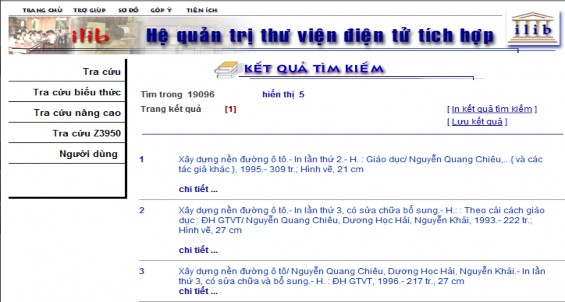
Hình 2.8. Kết quả ví dụ 2
- Tra cứu nâng cao
Ngoài các trường trong tìm kiếm cơ bản, OPAC còn đưa ra một số trường khác hoặc có thể kết hợp điều kiện tìm kiếm trên một trường nhằm tăng thêm điểm truy cập đến tài liệu cũng như tìm chính xác một tài liệu nào đó.
Để tra cứu tài liệu, bạn đọc chọn menu [Tra cứu nâng cao], sau đó điền thông tin vào các trường cần thiết và tiến hành tìm kiếm.
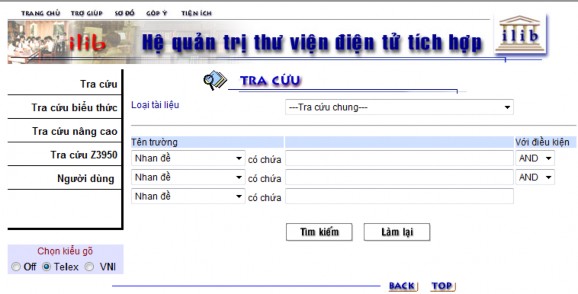
Hình 2.9. Màn hình tra cứu nâng cao
Ví dụ 3: Tìm tất cả các tài liệu có các tiêu chí sau:
+ Từ khóa 1: Sổ tay
+ Từ khóa 2: Đường ô tô
+ Năm xuất bản: 1994
Tiến hành tìm kiếm như sau:
+ Lựa chọn loại tài liệu hoặc chương trình tự mặc định là <Tra cứu chung>
+ Chọn trường Từ khóa và gò điều kiện thứ nhất là: Sổ tay
+ Chọn trường Từ khóa tiếp theo và gò điều kiện thứ hai là: Đường ô tô
+ Chọn trường năm xuất bản và gò điều kiện tìm kiếm là: 1994
+ Chọn toán tử Boolean là AND để liên kết điều kiện tìm kiếm cho 3 trường trên.
+ Chọn nút <Tìm kiếm> để tiến hành tìm kiếm.
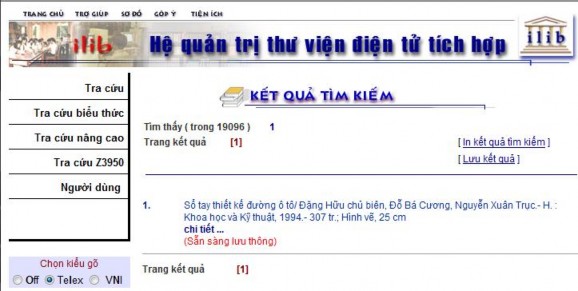
Hình 2.10. Kết quả ví dụ 3
- Tra cứu Z39.50
Cho phép bạn đọc từ màn hình của OPAC có thể tra cứu trực tiếp đến các CSDL của các thư viện trong và ngoài nước khác.
Cách tìm kiếm:
Bạn đọc chọn menu [Tra cứu Z39.50], sau đó nhập các điều kiện tìm kiếm trong các trường dữ liệu và dùng các toán tử để thu hẹp hay mở rộng phạm vi tìm kiếm nhằm cho việc tìm kiếm được chính xác hơn.
Phần địa chỉ của Thư viện tra cứu đến:
+ Máy chủ Z39.50: Nhập địa chỉ của máy chủ Thư viện cần tra cứu
+ Cổng: Nhập cổng kết nối với máy chủ của Thư viện cần tra cứu
+ Tên CSDL: Nhập tên của CSDL cần tìm của Thư viện đó.
+ Nhấp chuột vào ô vuông đầu dòng để xác định việc lựa chọn tìm kiếm của bạn đọc. Bạn đọc cũng có thể nhấp chuột vào biểu tượng cuốn sách mở cuối dòng để chọn địa chỉ của một số thư viện đã được mặc định sẵn.
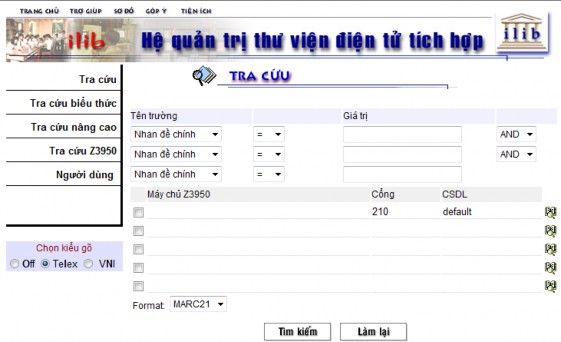
Hình 2.11. Màn hình tra cứu Z39.50
Ví dụ: Tìm các tài liệu ở Thư viện Quốc gia Việt Nam thỏa mãn các điều kiện sau: Tên sách có chứa cụm từ Công trình giao thông, năm xuất bản: 2000
Tại màn hình [Tra cứu Z39.50] tiến hành các bước:
+ Trường thứ nhất: Chọn trường cần tìm là Nhan đề chính = Tên tài liệu, nhập cụm từ Công trình giao thông, chọn toán tử Boolean AND.
+ Trường thứ hai: Chọn trường cần tìm là Năm xuất bản, nhập năm xuất bản là
2000.
Tại phần địa chỉ máy chủ của thư viện cần tra cứu gò địa chỉ, cổng và tên CSDL
của Thư viện Quốc gia Việt Nam vào và đánh dấu chọn để tìm kiếm.
* Đăng ký mượn tài liệu qua mạng và xem thông tin người dùng
- Đăng ký mượn tài liệu qua mạng
OPAC cho phép bạn đọc ở mọi lúc, mọi nơi có thể truy cập từ xa để tìm kiếm thông tin và đăng ký mượn tài liệu tìm được trong CSDL của thư viện thông qua hệ thống máy tính có kết nối với thư viện.
Khi đăng ký mượn tài liệu qua mạng, bạn đọc chọn chức năng <Đăng ký mượn> phía sau tài liệu cần mượn hoặc vào <chi tiết…> để xem chi tiết cuốn sách, sau đó nhấp vào nút <Mượn sách> để đăng ký mượn.
Chương trình sẽ yêu cầu nhập số thẻ và mật khẩu, sau đó bạn đọc có thể nhấn nút
<Chấp nhận> để tiến hành mượn hoặc nhấn <Bỏ qua> nếu không mượn nữa.
- Xem thông tin người dùng
OPAC cho phép bạn đọc xem các thông tin liên quan đến mình như thời gian sử dụng thẻ, tình trạng mượn/trả, các yêu cầu mượn đang trong hàng đợi, hạn trả tài liệu và các tài liệu đã mượn quá hạn, xin gia hạn tài liệu.
Từ màn hình tra cứu, bạn đọc chọn menu <Người dùng>, nhập số thẻ và mật khẩu, chọn <Chấp nhận>, trên màn hình sẽ hiển thị chi tiết các thông tin về người dùng như: Tên bạn đọc, số thẻ, ảnh của bạn đọc, địa chỉ, ngày cấp và ngày hết hạn thẻ.
* Xem tình trạng mượn/trả tài liệu, xin gia hạn qua mạng và bảo mật
- Chọn chức năng Tình trạng mượn trả, chương trình sẽ đưa ra tất cả những tài liệu mà bạn đọc đang mượn, bạn đọc có thể xem thông tin chi tiết về cuốn sách đó.
- Liệt kê những tài liệu quá hạn mà bạn đọc chưa trả.
- Bạn đọc có thể xin gia hạn các tài liệu mà mình đang mượn.
- Chương trình cũng cho phép bạn đọc có thể tự đổi mật khẩu của mình.
* Một số tiện ích khác
- Thông báo sách mới: Một trong những tính năng khá hữu dụng cho bạn đọc là OPAC có thể cung cấp thông tin một cách nhanh nhất về những tài liệu mới nhất trong vốn tài liệu hiện có của thư viện. Những thông tin này có được mỗi khi bạn đọc kích hoạt trang OPAC.
- Trợ giúp: Mục [Trợ giúp] sẽ hướng dẫn bạn đọc một số thao tác cơ bản để sử dụng OPAC.
- Góp ý: Từ trang OPAC, bạn đọc có thể gửi thư để góp ý cho thư viện hoặc gửi cho bạn bè.
2.1.2.5. Công tác quản lý kho
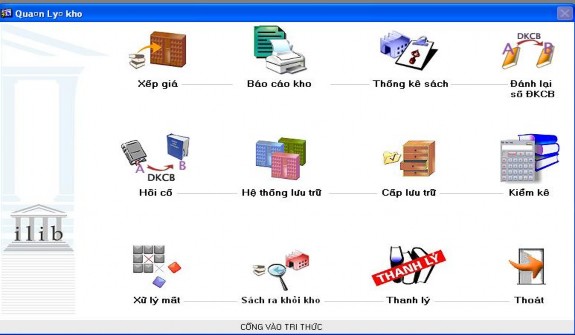
Hình 2.12. Modul quản lý kho
Modul quản lý kho cung cấp các chức năng cơ bản sau:
- Tổ chức, sắp xếp kho theo yêu cầu của từng thư viện cụ thể.
- Quản lý các thông tin về hệ thống kho: Cấp lưu trữ, hệ thống lưu trữ.
- Hỗ trợ tối đa công tác kiểm kê kho, thanh lý tài liệu.
- Xử lý mất trong quá trình kiểm kê, xếp giá tự động.
- Đánh lại số ĐKCB, thống kê và in danh sách tài liệu có trong kho.
Thực tế ứng dụng modul Quản lý kho tại Trung tâm
- Tính năng kiểm kê
Kiểm kê là công việc rất cần thiết để đảm bảo giữ gìn tốt kho tài liệu của Thư viện, giúp cán bộ thư viện nắm được tình trạng thiếu/đủ của kho tài liệu, từ đó có những chính sách phát triển nguồn tin, thanh lý các tài liệu cũ hỏng cho phù hợp.
Công tác kiểm kê của thư viện cũng chưa được tiến hành thường xuyên, thường công tác kiểm kê chỉ tiến hành khi có sự thay đổi cơ cấu nhân sự cần bàn giao kho sách, tiến hành kiểm kê định kỳ để quyết toán cuối năm tại nhà sách của Thư viện.
Với sự hỗ trợ của công nghệ mã vạch, tích hợp giữa công nghệ RFID và phần mềm iLib có thể kiểm kê tài liệu tự động, nhưng vì nhiều lý do (như tài chính, thời gian,...) mà hiện nay Thư viện vẫn chưa triển khai được tính năng ưu việt này. Công tác kiểm kê vẫn được thực hiện theo phương pháp thủ công hoặc bán tự động, dùng máy quét mã vạch. Tuy nhiên chất lượng kiểm kê chưa cao, số liệu chưa chính xác và còn mất nhiều thời gian, công sức.
- Tính năng đánh lại số ĐKCB
Cán bộ thư viện sẽ tiến hành đánh lại số ĐKCB đối với các tài liệu bị nhập máy
sai.
- Tính năng thống kê
Hỗ trợ cán bộ thư viện thống kê sách tại các phòng theo tình trạng, phân loại,
ngôn ngữ tài liệu. Vào cuối các học kỳ Thư viện thường tiến hành thống kê báo cáo tổng hợp số lượng, tình trạng tài liệu trong kho.
2.2. Thực trạng ứng dụng công nghệ Barcode
2.2.1. Giới thiệu về công nghệ Barcode
Công nghệ Barcode là gì?
Barcode (mã vạch) là phương pháp mã hóa thông tin bằng các vạch đen và trắng có độ rộng thay đổi, có thể được nhận dạng và giải mã bởi các thiết bị đọc mã vạch (Barcode scanner). Các dữ liệu sau khi giải mã dưới dạng các chữ số và ký tự có thể nhập dễ dàng vào máy tính để sử dụng trong các CSDL dùng cho quản trị và tra cứu thông tin, các quá trình tự động hóa quản lý.
Lịch sử phát triển và ứng dụng của công nghệ Barcode
Mã vạch bắt đầu được áp dụng vào thực tế công tác thông tin thư viện ở những nước công nghiệp phát triển, đặc biệt là ở Hoa Kỳ và Pháp khoảng đầu những năm 1980, nhất là sau khi chỉ số ISBN (International Standard Book Number) và ISSN (International Standard Serial Number) được tạo lập, để kiểm soát nguồn sách báo trên phạm vi toàn thế giới và có liên quan chặt chẽ với quá trình tin học hoá thư viện.
Vào cuối những năm 1980, một số nước thành viên của hệ thống IBSN đã đạt tới trình độ mới trong việc tổ chức đối thoại trên máy và kiểm tra điện tử việc thực hiện các đơn hàng. Các mã số đã được cải tiến thành dạng đọc trên máy. Mã vạch được phản ánh trên nhiều loại hàng hoá, trong đó có cả xuất bản phẩm của nhiều nước.
Ở nhiều nước, mã vạch đã dùng làm ký hiệu của các kiện sách gửi qua bưu điện. Chẳng hạn như ở Mỹ có tiêu chuẩn về mã vạch thông tin trên các kiện sách, trong đó ghi rò ISBN, giá, số lượng bán, kiểu bìa, số lượng đặt, số đơn đặt. Các hệ thống đặt sách từ xa trên cơ sở mã vạch đầu tiên được hoạt động ở Cộng hoà Liên bang Đức vào giữa những năm 1980. Hệ thống đặt sách từ xa là một tổ hợp các hệ thống điện tử kiểm tra các kho, nghiên cứu nhu cầu bạn đọc, hệ thống đơn đặt của các công ty phát hành sách và các thư viện chuyển đến nhà xuất bản. Cơ sở của nó là sự liên lạc trực tiếp của máy tính đầu cuối với các nguồn thông tin thư mục.